Wi-Fi-sovittimien ja tukiasemien ongelmat ja ratkaisut

- 1280
- 259
- Steven Hamill
Reititin, jolla on langaton yhteys. Mutta kaikilla laitteilla on ongelmia, joiden vuoksi yhteys toimii keskeytyksillä tai on kokonaan poissa.

Suurin osa Wi-Fi-laitteiden ongelmista voidaan ratkaista itsenäisesti
Katsotaanpa, mitä ongelmia esiintyy useimmiten reitittimen käytettäessä ja kuinka korjata ne?
Yhteyden puute
Ensinnäkin tarkistamme, onko reititin päälle, koska lanka on usein kosketettu, minkä vuoksi se sammuttaa verkon. Jos laite sisältyy virtaan, mutta WLAN -indikaattori ei pala, sammuta tukiasema, odota noin minuutti ja suorita se uudelleen.
Jos ilmoitettu indikaattori on valaistu, mutta yhteys puuttuu, mutta WAN- tai DSL -polttimo ei palaa, tämä tarkoittaa, että palveluntarjoajasta ei ole signaalia. Voit tarkistaa tämän uudelleen reitittimen uudelleen ladata, mutta suljettuna odota noin 5 minuuttia. Internet ei ole vielä ilmestynyt? Joten yhteyden ongelmat syntyivät palveluntarjoajasta.
Jos Wi-Fi-indikaattori palaa ja kun liitäntä johdin tietokoneeseen on yhteys, laitteen asetuksissa on ongelmia tai sen tietokoneen parametreja, joista haluat muodostaa yhteyden.
Kuinka tarkistaa? Tee seuraava:
- Siirry reitittimen asetuksiin selaimen kohderyhmän läpi ja kirjoita verkon IP -osoite, jonka jälkeen laiteparametrit ilmestyvät ennen sinua.
- Kytke langaton toimintatapa päälle niin, että reititin jakaa signaalin Wi-Fi-moduulin läpi.
Jos asetuksissa huomaat, että verkko on kytketty päälle, mutta se ei ole tietokoneessa tai kannettavassa tietokoneessa, noudata seuraavia toimia:
- Käynnistä tietokone uudelleen, jonka jälkeen verkon tulisi näkyä.
- Jos sinulla on kannettava tietokone, sinun tulee etsiä valikko langattoman verkon sovittimen kytkemiseksi päälle ja aktivoida se.
Ei toiminut? Sinun tulisi selvittää, mikä ongelman juuri on - laitteissasi tai reitittimessä? Jos verkkoluettelo on ehdottoman tyhjä, yritä muodostaa yhteys pääsypisteeseen toisen laitteen kautta. Jos loput laitteet eivät pysty havaitsemaan yhteyttä, sinun on vaihdettava reitittimen asetukset seuraavasti:
- Syötä parametrit selaimen kohderyhmän läpi ja siirry Wi-Fi- tai langattomaan valikkoon.
- Muuta sekoitetun tilan työskentelyä (b/g/n).
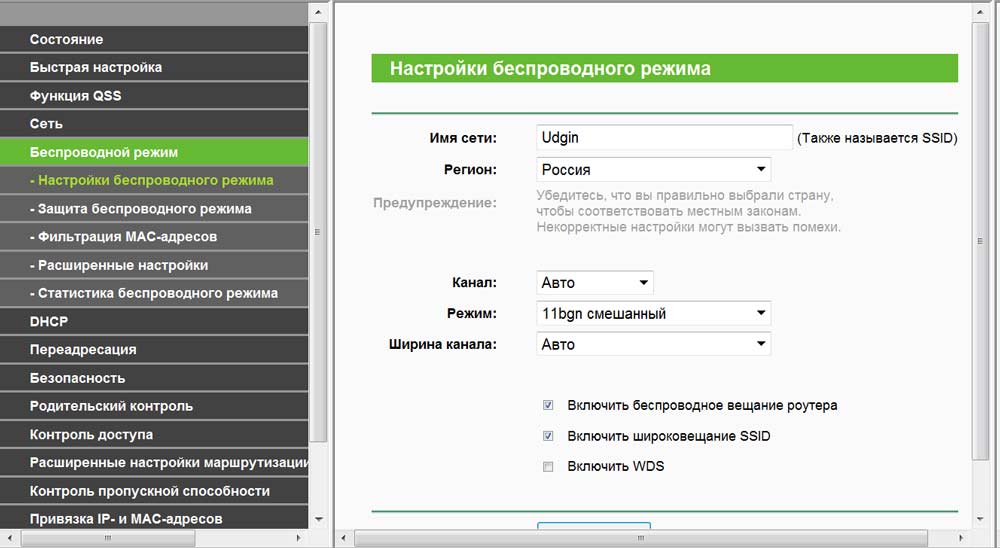
Jos et voi muodostaa yhteyttä tietokoneen tukiasemaan ja se on saatavana muilla laitteilla, sinun on asennettava käyttöjärjestelmä uudelleen.
Väärän salasanan syöttö
Langattomien verkkojen tai tukiasemien sovittimen ongelma ilmenee usein, kun yhdistäessäsi käyttäjät tuovat vahingossa väärän avaimen, minkä vuoksi verkko on tallennettu asetuksiin ja näyttää siltä, että se toimii. Itse asiassa laitteet toistuvat jatkuvasti yritykset muodostaa verkkoon hyväksymättä signaalia seurauksena.

Jos haluat korjata tämän, yhdistä verkkoon uudelleen, kirjoita oikea salasana. Jos laite ohittaa tämän vaiheen, poista yhteys luettelosta ja lisää se uudelleen niin, että salasanan syöttöpyyntö.
IP -osoitteen tunnistamisen ongelma
Tapahtuu, että asennat verkkoyhteyden onnistuneesti, kirjoitat kaikki tiedot ja laiteraportit onnistuneesta yhteydestä, mutta koko prosessi asuu rivillä "IP -osoitteiden hankkiminen". Jos laite ei löydä oikeaa osoitetta, signaali hajoaa ja tietokone yrittää jatkuvasti poistaa yhteyden uudelleen. Tämän estämiseksi reitittimen asetuksissa löydä kohde IP -tietojen vastaanottamisesta ja tämän osoitteen automaattisen vastaanottotilan aktivoinnista.
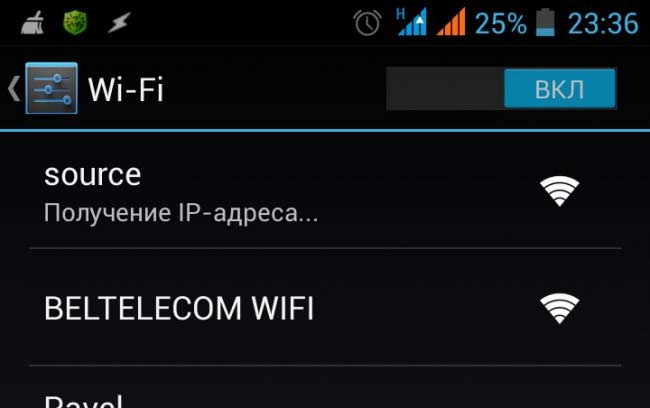
Heikko signaali ja nopeus keskeytykset
Tilanteessa, jossa kaikki salasanat syötetään oikein, yhteys on asetettu, mutta nopeus on pienempi kuin se on välttämätöntä tai signaali hajoaa jatkuvasti, on syytä miettiä, onko reitittimen normaalia toimintaa häiriöitä. Seinät, signaalin tai muiden verkkojen heijastavat esineet voivat häiritä häntä. Kahdessa ensimmäisessä versiossa on tarpeen asentaa reititin, jotta se voi luoda suurimman peittoalueen tai siirtyä lähemmäksi sitä.
Jos asunnon tai talon viereen asennetaan useita samanlaisia laitteita, ne kaikki häiritsevät toisiaan käytetyn viestintäkanavan takia. Tämä tarkoittaa, että koko tekniikka käyttää samaa kanavaa, joka on ylikuormitettu seurauksena, ja ainoa tapa korjata tilanne on muuttaa sitä.

Voit tehdä tämän näin:
- Siirry reitittimen parametreihin selaimen IP -osoitteen kautta, etsi Internet -yhteysvalikko (useimmissa tapauksissa tämä on langaton).
- Vaihda kanava Chanel -viivalla kanava 5,6 tai 11, niin että muiden laitteiden käytettyjen käyttötapojen enimmäisetäisyys.
Yhteys ilman pääsyä Internetiin
Monissa tapauksissa Wi-Fi-ongelmat ovat seuraavat: Kun tarkastellaan yhteyden ominaisuuksia, näet, että yhteys on muodostettu, mutta kirjoitus "ilman pääsyä Internetiin" tulee näkyviin. Mitä se tarkoittaa?
Todennäköisesti IP -osoite kirjoitettiin väärin. Tämä vaihtoehto on merkityksellinen, kun yhteyden ominaisuuksia tarkasteltaessa rivi "ilman pääsyä verkkoon" on vastapäätä IPv4-yhteyden arvoa. Tämän korjaamiseksi tarkista, sisältyykö DHCP -palvelin verkkolaitteiden parametreihin. Katso seuraavaksi IP -osoite -asetukset, napsauta yhteysparametrien ominaisuuksia, ja näkyy ikkunassa IP- ja DNS -osoite -asetukset. Jos ne on asennettu manuaalisesti, kirjoita itsesi yhdistelmällä, valitse sitten vaihtoehdot osoitteiden vastaanottamiseksi automaattisesti.
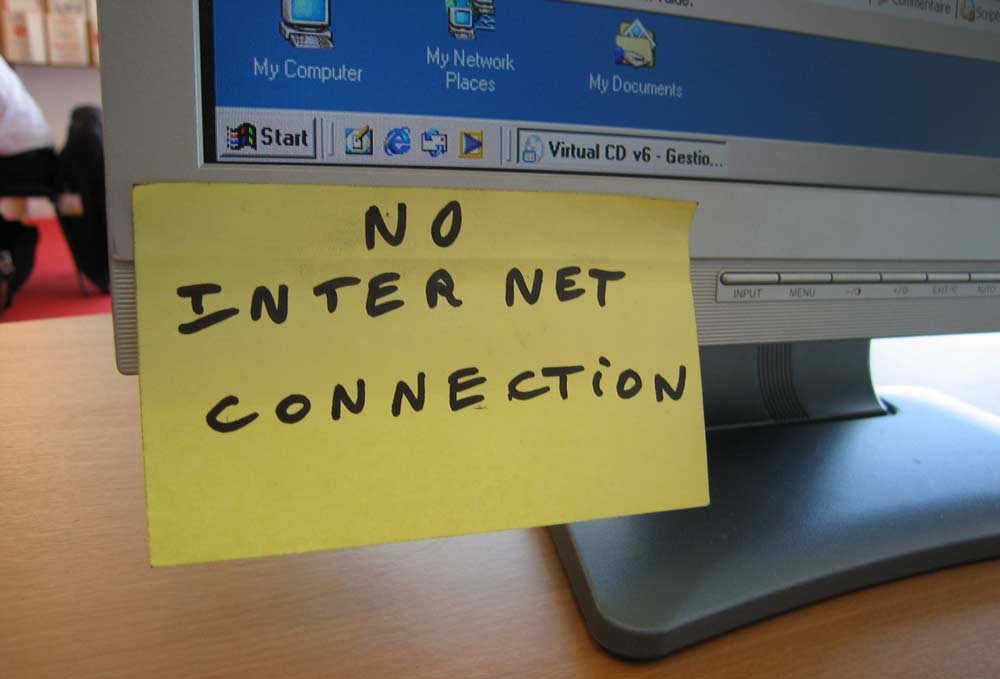
Ei auttanut? Syötä manuaalisesti useimpiin reitittimiin liittyvien osoitteiden vakioyhdistelmä:
- IP -osoite - 192.168.1.2., Maskin aliverkko - 255.255.255.0, yhdyskäytävä - 192.168.1.1. Kirjoita DNS -asetuksissa sama osoite palvelinlinjaan kuin yhdyskäytävälle, vaihtoehtoinen arvo - 8.8.8.8.
- Malleille D-Link- ja Netgear-tuotemerkit ovat hiukan erilaisia IP-osoitteen linjoista Krete 192.168.0.2, naamio - 255.255.255.0, yhdyskäytävä - 192.168.0.1 ja osoite DNS - 192.168.0.1.
Muutoksia ei ole, kuten ennenkin? Tarkista paikallisen verkon asetukset reitittimen parametreilla - kaikkien IP- ja DNS -tietojen on vastattava, jotta tietokone voi käyttää Internetiä.
Yhteyden valikoiva työ
Suurin osa käyttäjistä on yllättynyt tilanteesta, jossa yhteys on läsnä, mutta sivuja ei ladata, mutta Skype toimii ikään kuin mitään ei olisi tapahtunut. Tämä tapahtuu väärien DNS -asetusten tapauksessa. Syötä oikeat tiedot jatkaaksesi Internetin käyttöä, voit tällä tavalla:
- Valitse verkkoyhteys, napsauta sen ominaisuuksia ja valitse näkyvässä ikkunassa painike, jolla on sama nimi.
- Vaihda IPv4 -divorce -protokollassa DNS -osoiteyhdistelmä - ilmoita numerot 8 ensimmäisellä rivillä.8.8.8, toisessa - 77.88.8.8.
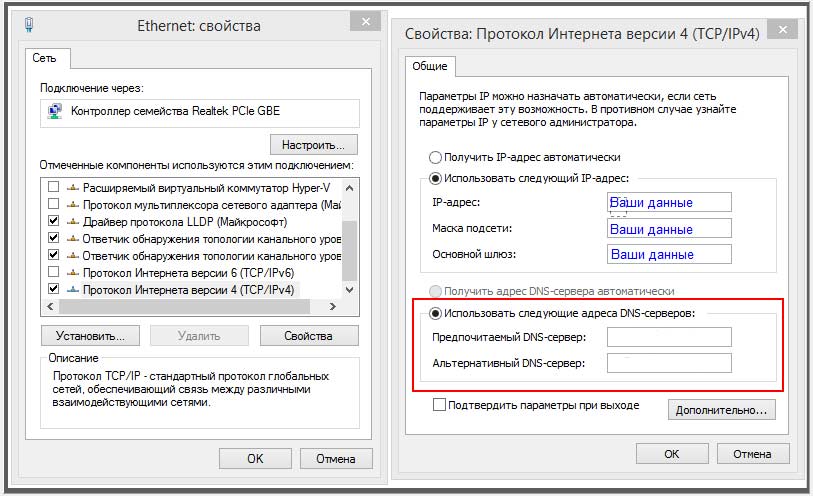
Tutkimme yleisimpiä ongelmia, joita syntyy Wi-Fi-reitittimien työssä. Kuten näette, ne kaikki on melko helppo ratkaista, joten jokainen käyttäjä pystyy löytämään ja poistamaan syyn yhteyden puutteeseen Internetiin - tämä vie hyvin vähän aikaa ja vaivaa.
- « Ohjelmat langattoman Internet -signaalin vahvistamiseksi
- Reititin zyxel Keenektinen start - toimintojen tarkistaminen, laiteohjelmiston asettaminen ja päivittäminen »

